Ce tutoriel
est une traduction d'une création originale de Meetjes dont j'ai
obtenu la permission pour la traduire.
Il est
strictement
interdit
de copier cette traduction, de la distribuer sur le Net sans ma
permission écrite et/ou d'afficher votre résultat sur le Net
sans y inclure le lien original de Meetjes et le lien de cette
traduction.
Merci de respecter notre travail.
Vous
trouverez le tutoriel original
ici.
Thank you Meta to have given me the permission to translate your
tutorial.
La création de cette
traduction a été réalisée avec PSPX3
Filtres
*
Filter Factory Gallery A
* Unlimited 2.0
* Render
* AP 01
Innovations – Color
* AP 01 Innovations - Lines Silverlining
* Carolaine and Sensibility
* (AFS IMPORT)
* Toadies
* Mura's Meister - Perspective Tiling
Pour télécharger ces filtres, cliquez
ici
Installer les filtres dans le répertoire Plugins de votre choix
Matériel
* Tubes - Sélections - Masques - Pinceau
* Preset pour Alien Skin Eye Candy 5 - Impact
Le tube de la
femme est une création de
Thafs
Le tube des fleurs est une création de kTs
Le tube du vase est une création de Créaline

Les masques sont des créations
de Narah

Les tubes décoratifs sont des créations de Meetjes
Il est strictement interdit
d'enlever la signature, de renommer les tubes ou de redistribuer
les tubes sans l'autorisation écrite des créateurs de ces tubes.
Merci de respecter leurs conditions d'utilisations.
Cliquez sur cet icône pour télécharger le Matériel
Préparation.
Ouvrir les tubes
À l'aide de la touche Shift et la lettre D de votre clavier,
faire une copie des tubes. Fermer les originaux.
Ouvrir le masque Narah_mask_0396 et
Narah_mask_Abstract174 et les minimiser
Placer les sélections Msb_Sel_Words_01 et
Msb_Sel_Words_02 dans le répertoire My PSP Files de PSP,
dossier Sélections
Les presets
Msb_Preset_AS_IMP_PS_15-5-13 et Msb_Preset_AS_PS_Words doivent être importés dans
le filtre Alien Skin Eye Candy 5 - Impact
Pour les importer,
cliquez deux fois sur le fichier. Vous aurez un message vous
confirmant l'importation
Si vous avez des problèmes avec
cette façon d'importer les presets, cliquez sur le bouton
Manage
du filtre et ensuite sur Import. Vous allez dans votre dossier
Matériel et choisir le preset demandé
Palette Styles et Textures
Couleur Premier plan =
#c14c4c
Couleur
Arrière-plan = #e89989
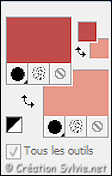
Ouvrir la fenêtre de
configuration de la couleur
Premier plan
Onglet Dégradé
Style Linéaire –
Angle à 90 –
Répétition à 3 – Inverser décoché
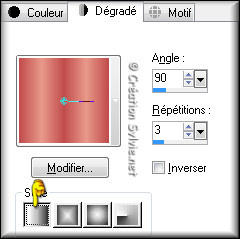
Vous êtes prêt alors allons-y. :)
|
Pour vous guider pendant la création de ce tag,
cliquer sur cette flèche avec le bouton gauche de la
souris et déplacer pour marquer votre ligne
 |
Étape 1
Ouvrir une nouvelle
image transparente de 900
x 600 pixels
Appliquer le
dégradé
Étape 2
Sélections -
Sélectionner tout
Ouvrir le tube
devil_may_care_by_stanislavmironov_tubed_by_thafs
Édition – Copier
Retourner à votre tag
Édition -
Coller dans la sélection
Sélections -
Désélectionner tout
Étape 3
Effets - Effets d'image -
Mosaïque sans jointures

Réglage - Flou -
Flou Radial
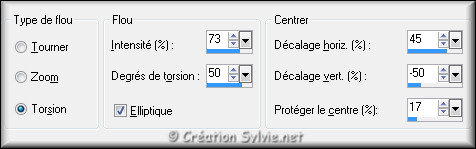
Effets - Effets de distorsion –
Torsion
Degrés à 120
Effets - Effets d'image -
Mosaïque sans jointures
Même configuration que
précédemment (déjà en mémoire)
Étape 4
Calques – Dupliquer
Effets - Modules externes -
Filter Factory Gallery A
- Holidays in Egypt
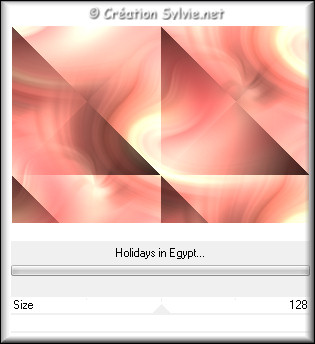
Effets - Effets d'image -
Mosaïque sans jointures
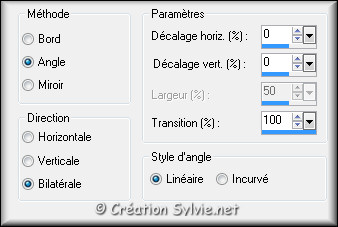
Effets - Effets d'image -
Mosaïque sans jointures
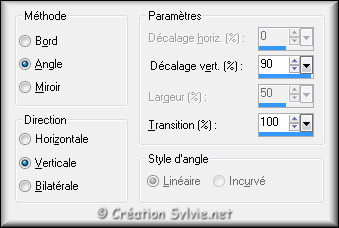
Palette des calques
Réduire
l'opacité à 75
Calques - Fusionner -
Fusionner avec le calque de dessous
Étape 5
Votre tag ressemblera à ceci :
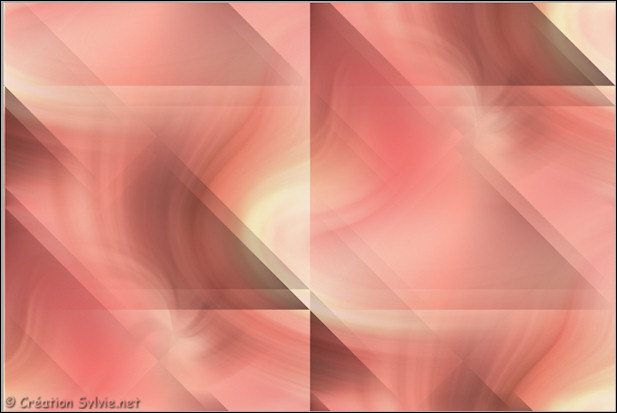
Étape 6
Palette Styles et Textures
Nouvelle couleur
Arrière-plan = #FFFFFF
Ouvrir la fenêtre de configuration du
dégradé
Style
Halo – Répétition à
1 – Inverser
décoché
Lier le Centre
et la Source
coché
Horizontal et
Vertical à 100
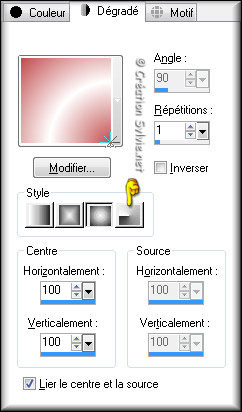
Étape 7
Calques - Nouveau
calque raster
Appliquer le
dégradé
Calques – Nouveau calque de masque –
À partir d'une image
Sélectionner le masque
Narah_mask_Abstract174 et cliquez sur Ok

Calques
- Fusionner - Fusionner
le groupe
Effets - Effets de bords -
Accentuer
Effets - Effets d'image –
Décalage
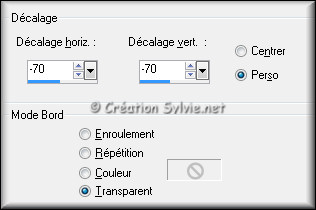
Étape 8
Calques – Dupliquer
Image - Miroir
Image – Renverser
Calques - Fusionner -
Fusionner avec le calque
de dessous
Effets - Modules externes –
AP01 Innovations - Color - Inverse Time
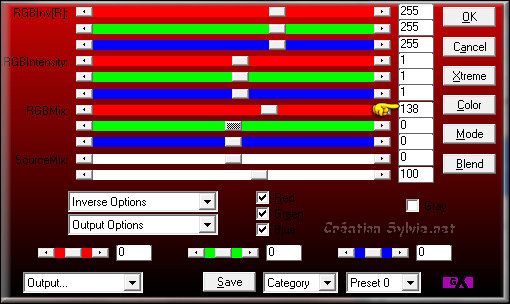
Changer le mode
Mélange pour
Lumière douce
Réduire
l'opacité à 70
Étape 9
Ouvrir le tube
Msb_Deco_12-5-13_01
Édition – Copier
Retourner à votre
tag
Édition - Coller
comme nouveau calque
Effets - Effets d'image –
Décalage
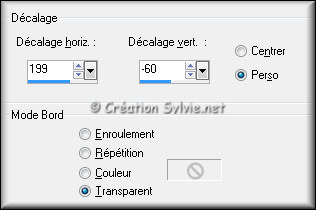
Étape 10
Calques –
Dupliquer
Image -
Miroir
Image -
Renverser
Calques - Fusionner -
Fusionner avec le calque de dessous
Effets - Modules
externes - Carolaine and
Sensibility - CS-Hlines
Configuration par défaut
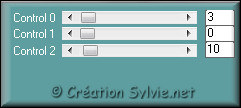
Effets - Effets 3D -
Ombre de portée
Couleur Noire
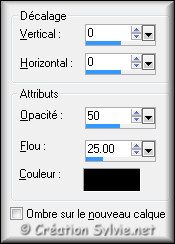
Palette des calques
Changer le mode
Mélange pour
Lumière douce
Réduire à l'opacité à 80
Étape 11
Palette Styles et Textures
Nouvelle couleur
Arrière-plan = #e89989
Ouvrir la fenêtre de configuration du
dégradé
Style
Linéaire – Angle à
45 – Répétition à 4 – Inverser coché
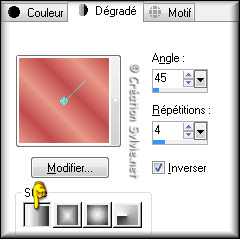
Étape 12
Calques - Nouveau
calque raster
Sélections - Charger/enregistrer une
sélection - Charger la sélection à partir du disque
Sélectionner la sélection
Msb_Sel_ de sélection
Words_01 et cliquez sur
Charger
Appliquer le dégradé
Garder la sélection
Étape 13
Palette Styles et Textures
Couleur
Premier plan
Cliquez sur le bouton
Dégradé et choisir le bouton
Couleur
Étape 14
Calques - Nouveau
calque raster
Appliquer la couleur
Premier plan
Sélections - Modifier –
Contracter de 10 pixels
Édition - Effacer
(Suppr)
Sélections -
Désélectionner tout
Étape 15
Calques – Dupliquer
Effets - Effets d'image -
Mosaïque sans jointures
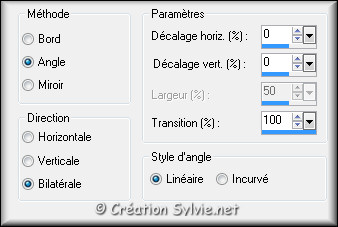
Effets - Modules externes -
Carolaine and Sensibility
- CS-Dlines
Configuration par défaut
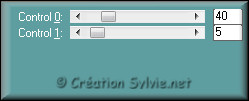
Palette des calques
Réduire
l'opacité à 88
Calques - Fusionner -
Fusionner avec le calque de dessous
Étape 16
Votre tag ressemblera à ceci :
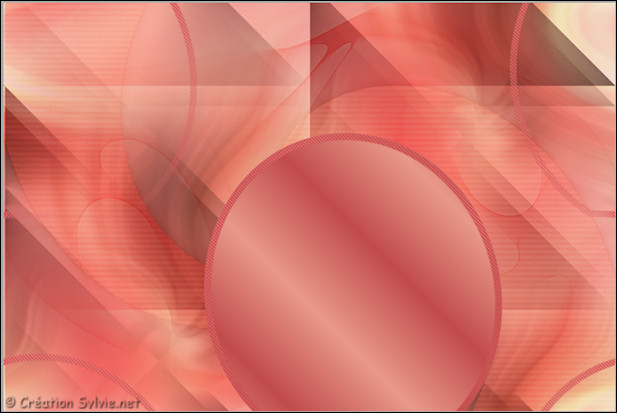
Votre palette des
calques ressemblera à ceci :
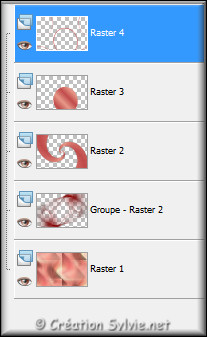
Étape 17
Ouvrir le tube
kTs_EF180 (fleurs)
Édition - Copier
Retourner à votre
tag
Édition - Coller
comme nouveau calque
Image –
Redimensionner
Décochez
Redimensionner tous les calques
Redimensionner à
75%
Effets -
Effets d'image – Décalage
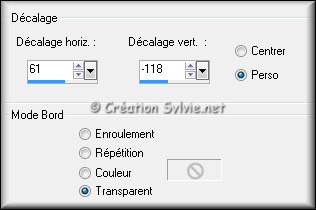
Étape 18
Calques – Dupliquer
Effets - Effets d'image -
Mosaïque sans jointures
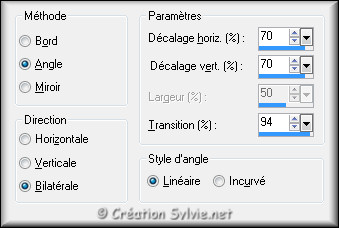
Calques – Agencer –
Déplacer vers le bas
Palette des calques
Réduire
l'opacité à 70
Activer le calque
en haut de la pile
(Raster 5)
Effets - Effets 3D -
Ombre de portée
Couleur
#48413a
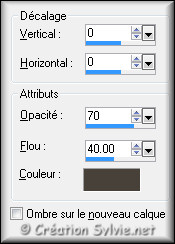
Faire 3 fois
Calques - Fusionner -
Fusionner avec le calque de dessous
Palette des
calques
Réduire
l'opacité à 88
Réglage - Netteté -
Netteté
Étape 19
Ouvrir le tube
Msb_Deco_12-5-13_02
Édition – Copier
Retourner à votre
tag
Édition - Coller
comme nouveau calque
Effets - Effets d'image –
Décalage
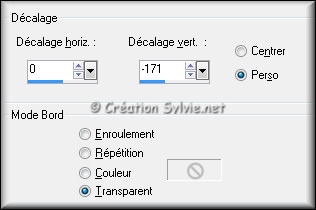
Calques - Dupliquer
Image - Miroir
Image - Renverser
Calques - Fusionner -
Fusionner avec le calque de dessous
Effets - Effets
de texture – Stores
Couleur #e3e1c5

Répéter
l'effet Stores en décochant
Horizontal
Palette des calques
Changer le mode
Mélange pour
Multiplier
Réduire
l'opacité à 70
Étape 20
Palette Styles et Textures
Nouvelle couleur
Premier plan = #e3e1c5
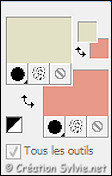
Étape 21
Calques - Nouveau
calque raster
Appliquer la couleur
Premier plan
Calques – Nouveau calque de masque –
À partir d'une image
Sélectionner le masque
Narah_mask_0396 et cliquez sur Ok

Calques -
Fusionner - Fusionner le
groupe
Étape 22
Calques - Dupliquer
Image - Miroir
Image - Renverser
Calques - Fusionner -
Fusionner avec le calque de dessous
Effets - Modules
externes - AP 01
Innovations - Lignes – Silverlining
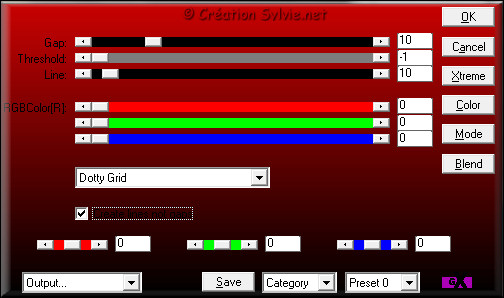
Palette des calques
Changer le mode
Mélange pour
Lumière douce
Calques – Agencer –
Déplacer vers le bas
Étape 23
Palette des calques
Activer le calque
en haut de la pile
(Raster 4)
Calques - Nouveau
calque raster
Outil Pinceau
Sélectionner le
pinceau
Brush-Msb_Brush_Text_15 5-13
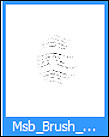
Ne rien changer dans la barre d'outils
Appliquer le
pinceau avec la couleur Premier plan, 2 fois à droite de l'image

Palette des calques
Changer le mode
Mélange pour
Lumière douce
Calques – Dupliquer
Effets - Effets d'image -
Mosaïque sans jointures
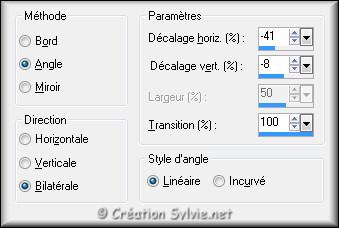
Effets - Effets 3D -
Ombre de portée
Couleur
Noire

Palette des calques
Remettre le mode
Mélange à Normal
Étape 24
Votre tag ressemblera à ceci :

Étape 25
Palette des calques
Activer le calque
en bas de la pile
(Raster 1)
Calques -
Dupliquer
Palette des calques
Rendre
invisible le calque
Raster 1
Activer
un autre calque
Calques - Fusionner -
Fusionner les calques
visibles
Effets - Modules externes -
AFS IMPORT - sqborder2
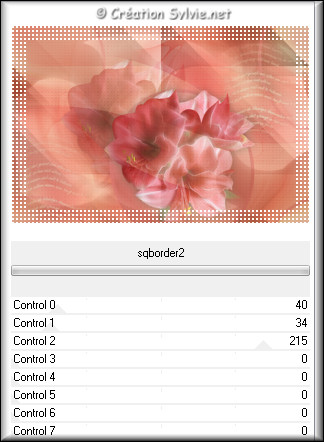
Étape 26
Sélections -
Sélectionner tout
Sélections - Modifier -
Contracter de 45 pixels
Sélections – Inverser
Sélections -
Transformer la sélection en calque
Effets - Effets 3D
– Ciselage

Sélections -
Désélectionner tout
Calques - Fusionner -
Fusionner avec le calque
de dessous
Étape 27
Calques - Nouveau
calque raster
Sélections -
Sélectionner tout
Appliquer la couleur
Premier plan
Sélections - Modifier -
Contracter de 1 pixel
Édition - Effacer
(Suppr)
Sélections -
Inverser
Effets - Effets 3D –
Ciselage
Même configuration que
l'étape 26 (déjà en
mémoire)
Sélections -
Désélectionner tout
Calques - Fusionner -
Fusionner avec le calque de dessous
Étape 28
Calques – Dupliquer
Effets - Modules externes -
Unlimited 2.0 - Render –
ButtonMaker Square
Configuration par défaut
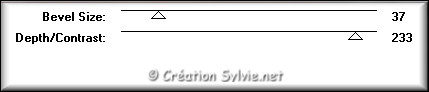
Calques – Dupliquer
Effets - Modules externes -
Unlimited 2.0 - Pattern
Generators – Guidelines
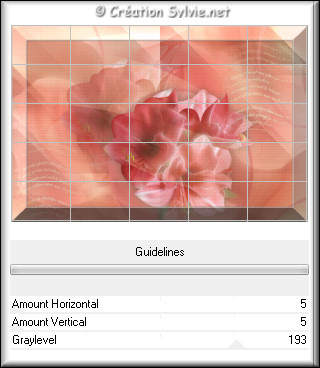
Étape 29
Sélections - Charger/enregistrer une sélection -
Charger la sélection à partir du disque
Sélectionner la sélection
Msb_Sel_Words_02 et
cliquez sur Charger
Édition - Effacer
(Suppr)
Sélections -
Désélectionner tout
Palette des calques
Réduire
l'opacité à 50
Calques - Fusionner -
Fusionner les calques visibles
Palette des calques
Rendre visible à
nouveau le calque Raster
1
Étape 30
Votre tag ressemblera à ceci :

Étape 30
Image –
Redimensionner
Décochez Redimensionner tous les calques
Redimensionner à
71%
Calques –
Dupliquer
Effets - Modules externes -
Toadies – What Are You?
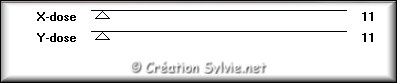
Calques – Agencer –
Déplacer vers le bas
Effets - Effets 3D -
Ombre de portée
Même configuration que
l'étape 23 (déjà en mémoire)
Étape 31
Palette des calques
Activer le calque
en haut de la pile
Calques – Dupliquer
Palette des calques
Rendre
invisible le calque
en haut de la pile
(Copie de Fusionné)
Activer le calque Fusionné
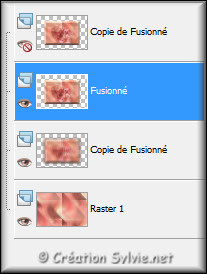
Calques - Fusionner -
Fusionner avec le calque
de dessous
Effets - Effets d'image –
Décalage
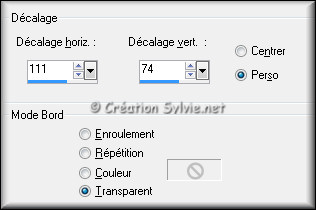
Effets - Effets 3D -
Ombre de portée
Couleur
Noire
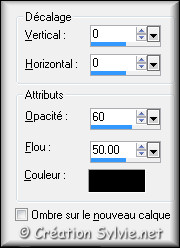
Étape 32
Palette des calques
Rendre
visible à nouveau le
calque en haut de la pile
et l'activer
Effets - Effets de distorsion -
Coordonnées polaires
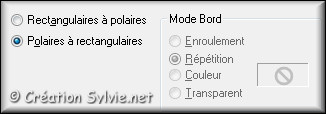
Outil
Sélectionner (Lettre K)
À l'aide du repère central
dans le bas, remonter le calque à
250 pixels de hauteur
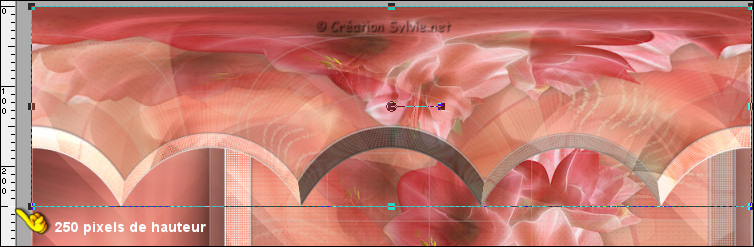
Effets - Effets d'image –
Décalage
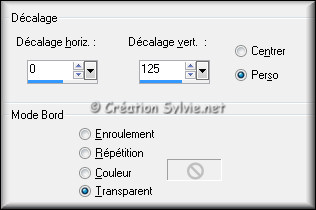
Étape 33
Outil Sélection –
Rectangle
Dans la barre d'outils, cliquez sur l'icône
Sélection personnalisée


Image -
Recadrer sur la sélection
Effets - Effets 3D -
Ombre de portée
Même configuration que
l'étape 31 (déjà en
mémoire)
Étape 34
Palette des calques
Activer le calque
en bas de la pile
(Raster 1)
Outil Sélection –
Rectangle
Dans la barre d'outils, cliquez sur l'icône
Sélection personnalisée

Sélections -
Transformer la sélection
en calque
Effets - Modules externes -
Mura's Meister -
Perspective Tiling
Configuration par défaut
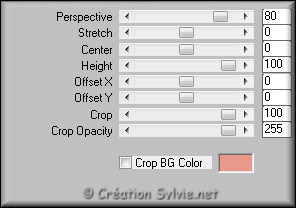
Sélections -
Désélectionner tout
Effets - Effets 3D -
Ombre de portée
Même configuration que
l'étape 31 (déjà en mémoire)
Étape 35
Ouvrir le tube
Msb_Text_15-5-13_02
Édition – Copier
Retourner à votre
tag
Édition - Coller
comme nouveau calque
Calques – Agencer –
Placer en haut de la pile
Image –
Redimensionner
Décochez Redimensionner tous les calques
Redimensionner à
73%
Effets -
Effets d'image – Décalage
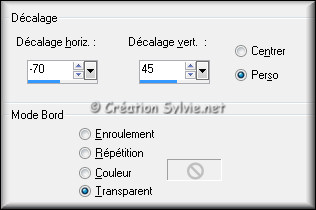
Effets - Effets 3D -
Ombre de portée
Couleur Noire
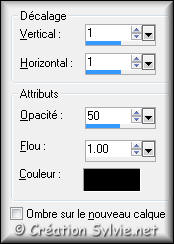
Calques – Dupliquer
Palette des calques
Changer le mode
Mélange pour
Recourvrement
Calques - Fusionner -
Fusionner avec le calque de dessous
Effets - Modules
externes - Alien Skin
Eyecandy 5 - Impact - Perspective Shadow
Sélectionner le
preset
Msb_Preset_AS_IMP_PS_15-5-13 et cliquez sur Ok

Étape 36
Ouvrir le tube
Msb_Ball_21-5-13_01
Édition – Copier
Retourner à votre
tag
Édition - Coller
comme nouveau calque
Effets - Effets d'image –
Décalage
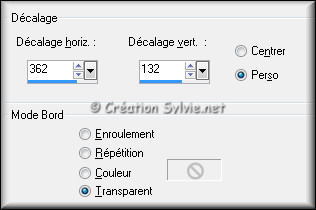
Calques – Dupliquer
Image –
Redimensionner
Décochez Redimensionner tous les calques
Redimensionner à
70%
Image -
Miroir
Effets
- Effets d'image –
Décalage
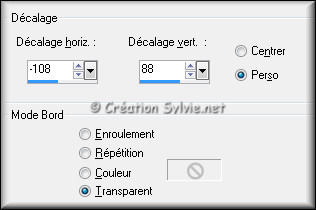
Calques - Fusionner -
Fusionner avec le calque
de dessous
Effets - Effets 3D -
Ombre de portée
Couleur
Noire
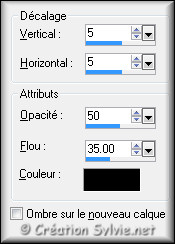
Étape 37
Ouvrir le tube
Devil_may_care_by_stanislavmironov_tubed_by_thafs
Édition – Copier
Retourner à votre tag
Édition -
Coller comme nouveau
calque
Image –
Redimensionner
Décochez Redimensionner tous les calques
Redimensionner à
77%
Image -
Rotation libre

Image - Miroir
Effets - Effets d'image –
Décalage
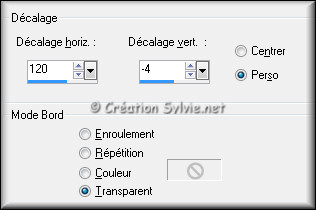
Réglage - Netteté -
Netteté
Effets - Effets 3D -
Ombre de portée
Couleur Noire
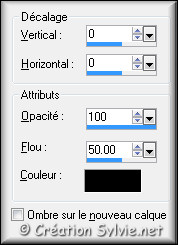
Étape 38
Ouvrir le tube
flowers_64_bycrealine
Édition – Copier
Retourner à
votre tag
Édition -
Coller comme nouveau calque
Image –
Redimensionner
Décochez
Redimensionner tous les calques
Redimensionner à
70%
Effets -
Effets d'image – Décalage
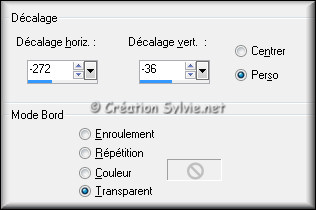
Réglage - Netteté –
Netteté
Effets
- Effets 3D - Ombre de
portée
Même configuration que
l'étape 37 (déjà en
mémoire)
Effets - Modules externes -
Alien Skin Eyecandy 5 -
Impact - Perspective Shadow
Sélectionner le preset
Msb_Preset_AS_PS_Words
et cliquez sur Ok
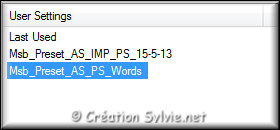
Calques - Fusionner -
Fusionner tous les
calques
Étape 39
Palette Styles et Textures
Nouvelle couleur
Premier plan = #c14c4c
Nouvelle couleur
Arrière-plan = #e3e1c5
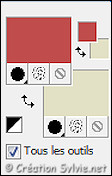
Étape 40
Image – Ajouter des bordures – Symétrique
coché
Taille de
1 pixel = Couleur
Premier plan
Taille de 2 pixels =
Couleur Arrière-plan
Taille de 1 pixel =
Couleur Premier plan
Étape 41
Sélections -
Sélectionner tout
Image – Ajouter des bordures –
Symétrique coché
Taille de 50 pixels =
Couleur Arrière-plan
Effets - Effets 3D -
Ombre de portée
Couleur
Noire
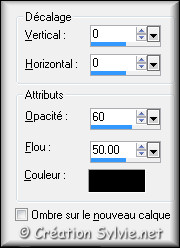
Sélection - Inverser
Sélections -
Transformer la sélection en calque
Effets - Effets de
texture – Textile
Couleur du tissage =
Couleur Premier plan
Couleur des interstices
= Couleur Arrière-plan
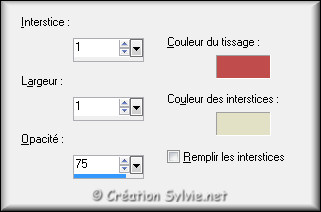
Sélections -
Désélectionner tout
Calques - Fusionner -
Fusionner tous les
calques
Étape 42
Image – Ajouter des bordures – Symétrique
coché
Taille de
1 pixel = Couleur
Premier plan
Taille de 2 pixels =
Couleur Arrière-plan
Taille de 1 pixel =
Couleur Premier plan
Étape 43
Calques – Dupliquer
Image –
Redimensionner
Décochez Redimensionner tous les calques
Redimensionner à
95%
Réglage -
Netteté - Netteté
Palette des calques
Activez le calque
en bas de la pile
Effets - Modules externes -
Toadies – What Are You?
Configuration par défaut
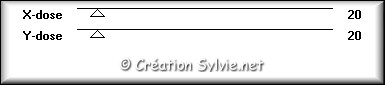
Répéter le filtre avec la même configuration
Calques -
Fusionner - Fusionner
tous les calques
Étape 44
Image – Ajouter des bordures – Symétrique
coché
Taille de
1 pixel = Couleur
Premier plan
Étape 45
Ajouter votre signature
Calques - Fusionner - Fusionner les calques visibles
Voilà ! Votre tag est terminé
Il ne vous reste plus qu'à le redimensionner si nécessaire et à
l'enregistrer
en format JPG, compression à 25
J'espère que vous avez aimé faire ce tutoriel. :)
Il est interdit de copier ou de distribuer
cette traduction sans mon autorisation
|